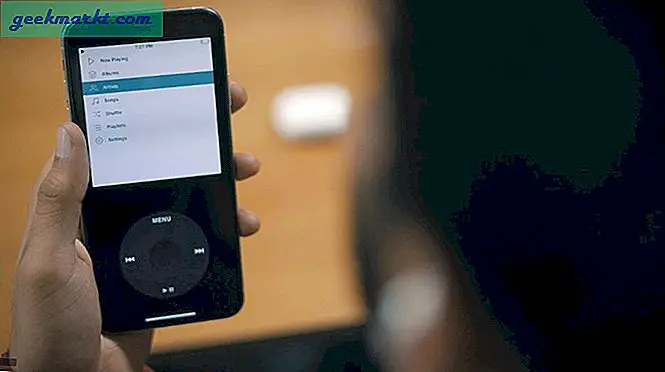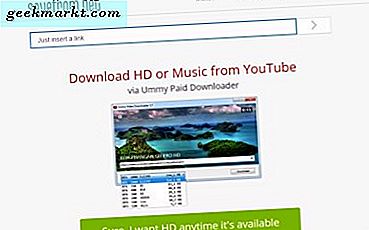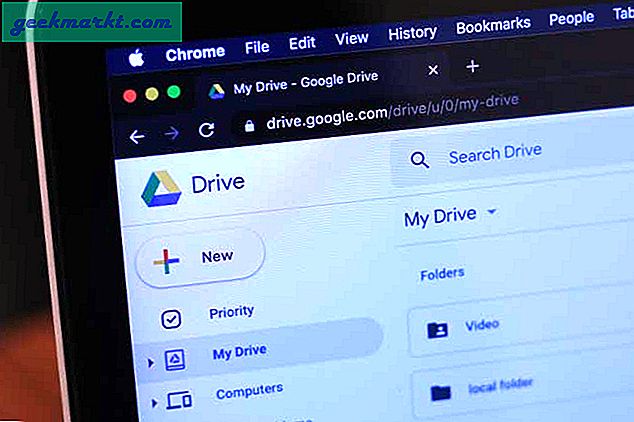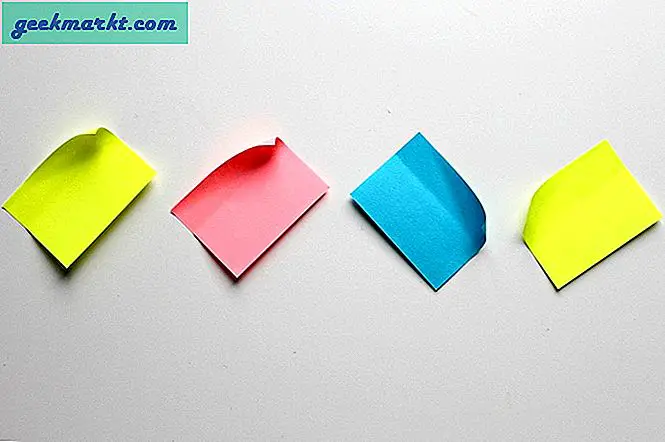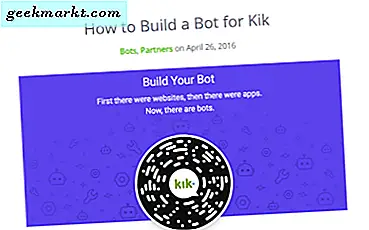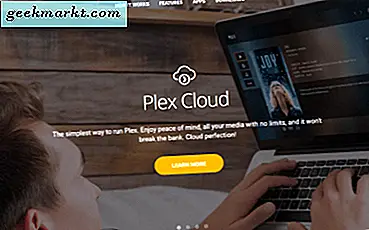Yeni iOS 14'ün tasarım stilini beğendiyseniz, kolayca Android'inizin böyle görünmesini sağlayabilirsiniz. Ana ekran, widget'lar, kilit ekranı, kontrol paneli ve hatta çentik dahil her şeyi alabilirsiniz. Eksik olan tek şey iOS14’ün Uygulama Kitaplığıdır. Ama o şey de çok uzakta değil. Android'inizin iOS 14 gibi görünmesini nasıl sağlayacağınız aşağıda açıklanmıştır.
Ayrıca Oku;Android'de iOS 14 Google Widget'ları Nasıl Elde Edilir
Android'in iOS 14 gibi görünmesini sağlama
Ana ekran
Ana ekranla başlayalım.
Öncelikle, widget'ları da destekleyen tek iOS 14 başlatıcı uygulaması olduğu için SaSCorp Apps Studio'nun Launcher iOS 14 uygulamasını yükleyin. Şimdi uygulamayı açın, ana ekranınızda olmasını istediğiniz iOS duvar kağıdını seçin ve "Başlayın" ı tıklayın.
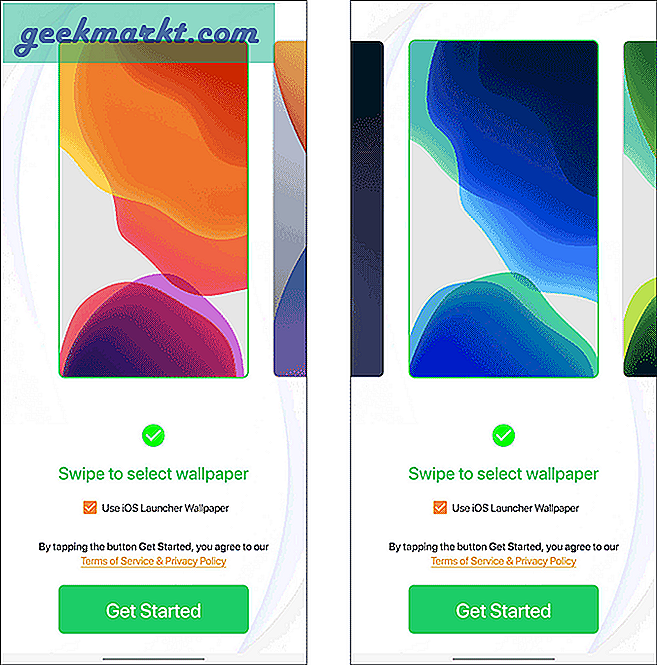
Uygulamanın çalışması için gerçekten bir kameraya ihtiyaç duymadığından, depolama izinlerine izin verin ve resim çekme ve video kaydetme izinlerini reddedin.

Şimdi "Erişime İzin Ver" düğmesine tıklayın ve ardından uygulamaya diğer uygulamalar üzerinde görüntüleme ve bildirim erişimi izni vermek için sonraki sayfada geçişi etkinleştirin. Bu, diğer uygulamaları kullanırken kontrol paneline erişmek ve iOS stilinde bildirimler göstermek için yararlı olacaktır.
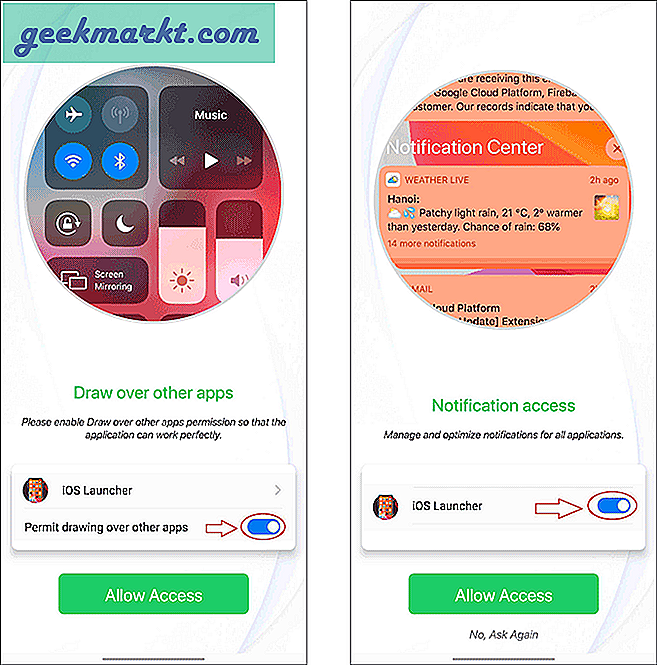
Tamamlandığında, "Başlayın" ı tıklayın. Anında ana sayfada olacaksınız. Burada, bu uygulamayı varsayılan olarak ayarlamak için bir açılır pencere bulabilirsiniz. Bunu varsayılan başlatıcı olarak ayarlamak için üzerine tıklayın ve başlatıcı iOS 14 seçeneğini seçin.
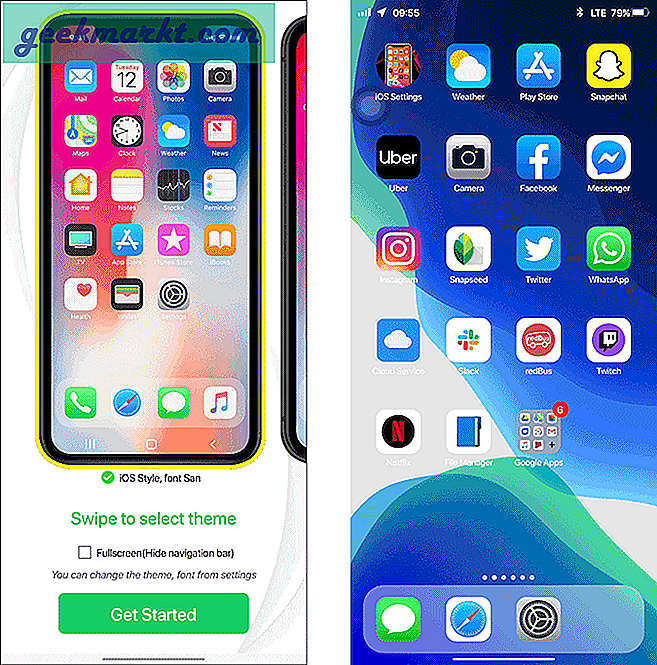
Artık kontrol paneline erişmek için sol üstten aşağı kaydırabilir ve bildirimlere erişmek için sağ üstten kaydırabilirsiniz.
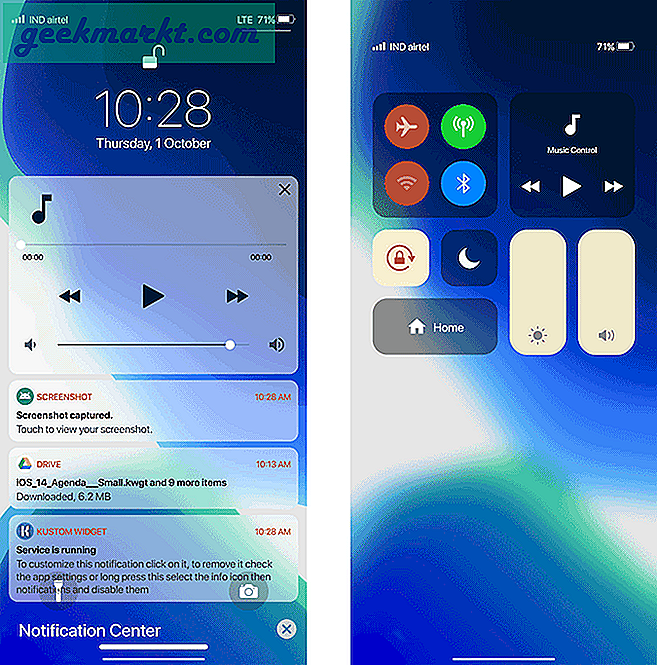
Kilit Ekranı
Başlatıcı iOS 14, yerleşik bir kilit ekranıyla birlikte gelir. Ancak etkinleştirmek için, ana ekrana uzun basmanız ve aşağıdaki ayarlar seçeneğine tıklamanız gerekir. Bu, değişiklikleri istediğiniz gibi değiştirebileceğiniz başlatıcı ayarlarını açacaktır.
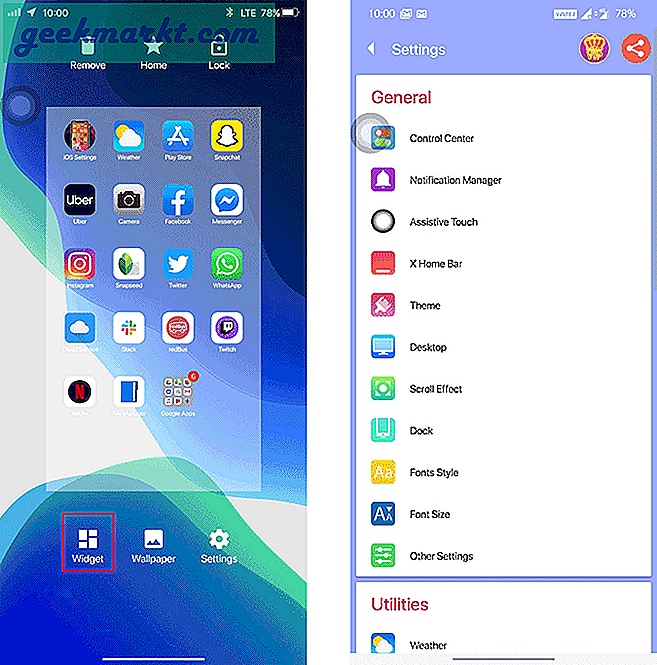
Şimdi aşağı kaydırın ve Kilit ekranı adlı seçeneği seçin ve etkinleştirin. Ayrıca, güvenlik geçişini etkinleştirin ve pin, desen veya parmak izi seçeneğini etkinleştirin.
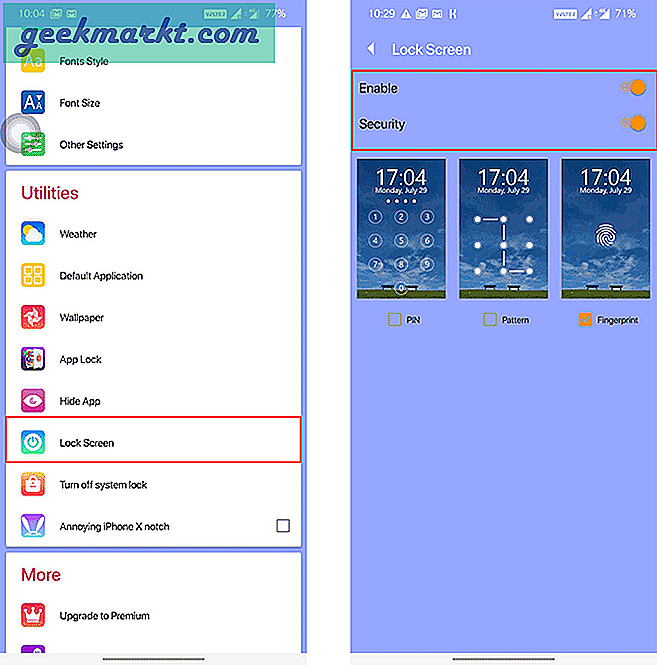
Artık 2 kilit ekranınız olacak, sistem ayarlarını açarak varsayılan kilit ekranını devre dışı bırakabilir ve ekran kilidini hiçbiri olarak ayarlayamazsınız. Artık iOS 14 tarzı kilit ekranınızı alabilirsiniz.
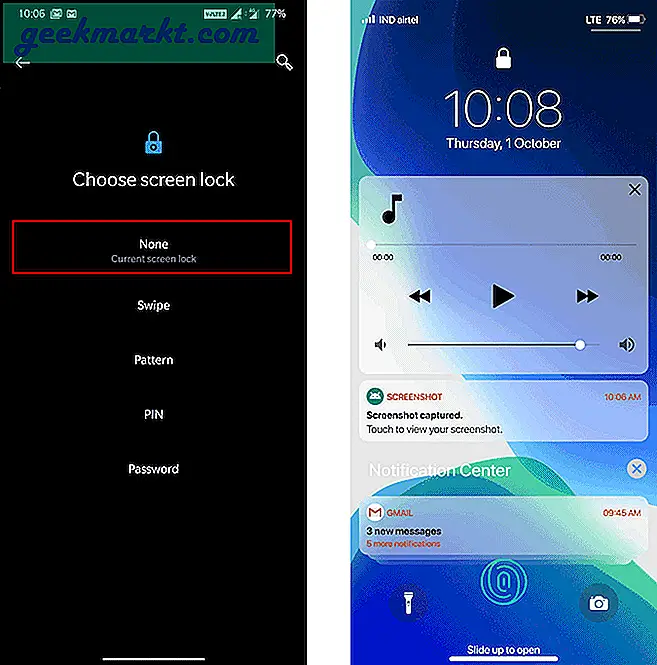
Widget'lar
Öncelikle, KWGT ve KWGT Pro Key uygulamasını Play Store'dan indirin. Pro anahtar uygulama maliyetleri (4,50 $). Bu, widget'ları yan yüklemeniz gerektiği için kullanışlıdır. Ardından, bu Google Drive bağlantısını açın ve tüm widget'ları yerel depolama alanınıza indirin.
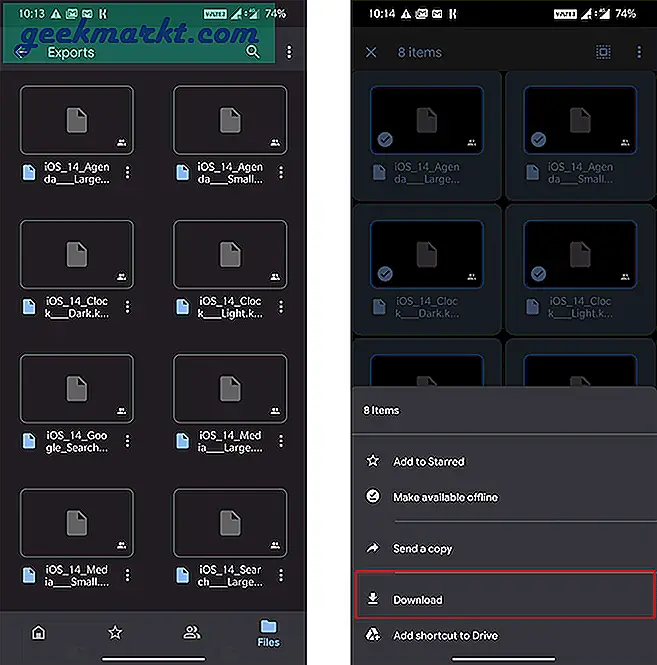
Şimdi ana ekrana uzun basın ve widget seçeneğini seçin. Şimdi aşağı kaydırın ve KWGT 4 * 2 widget'ını seçin.
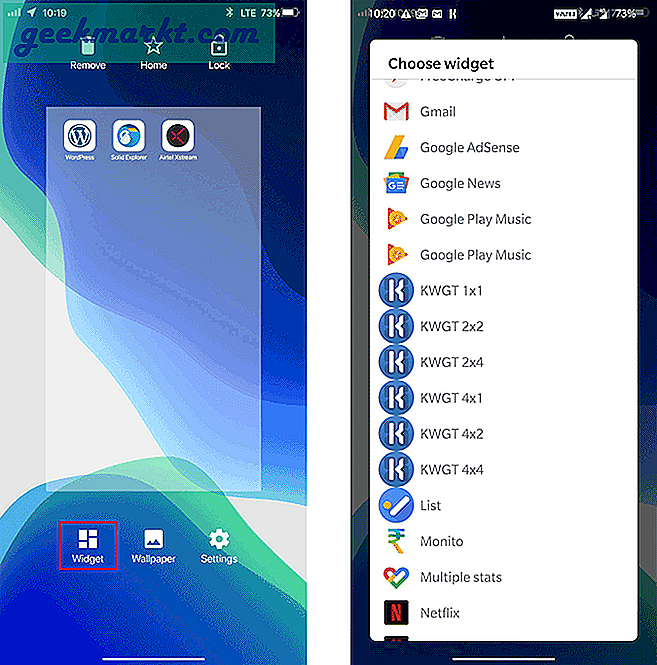
Eklendikten sonra, bu boş widget'a dokunun. KWGT uygulamasını açacaktır.
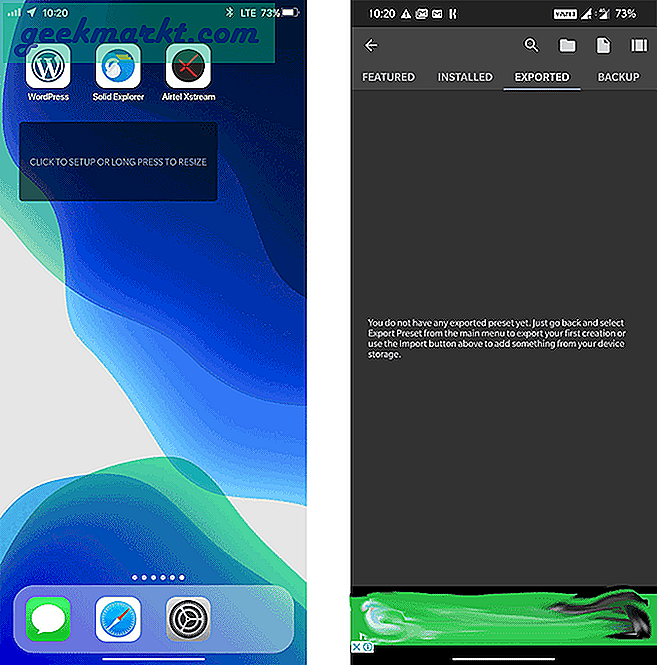
Burada üstteki klasör simgesini tıklayın ve Drive'dan yeni indirdiğiniz KWGT dosyalarını seçin.
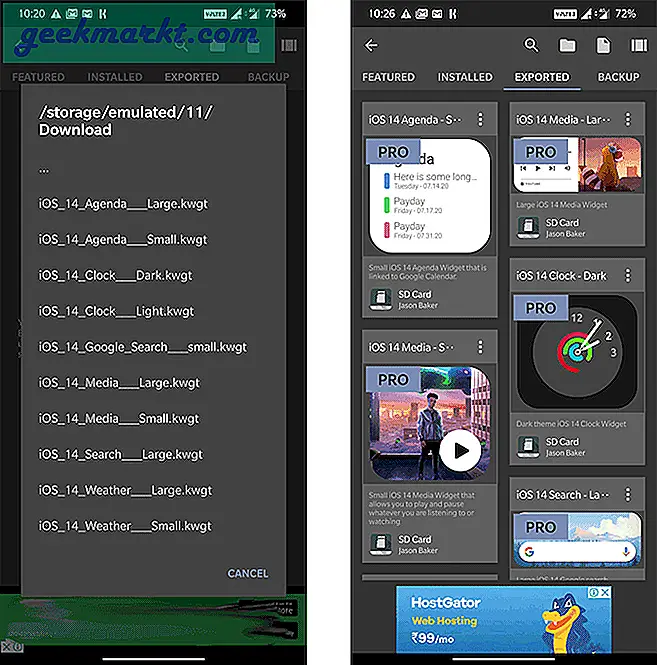
Tüm dosyaları içe aktardıktan sonra, düzenlemeye başlamak için üzerlerine tıklayın ve ardından ana ekrana widget eklemek için kaydet seçeneğine tıklayın.
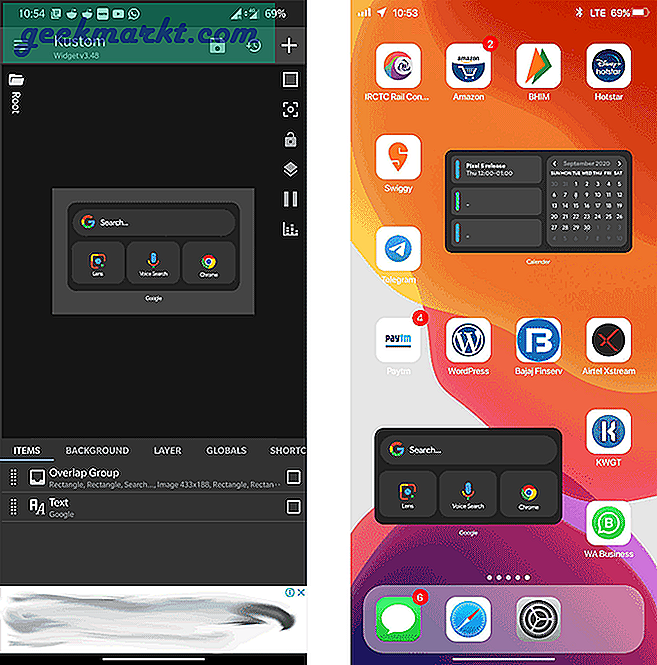
Android telefonu bir iOS 14 cihazı gibi görünecek şekilde tamamen değiştirebilirsiniz. Burada Google widget'larını ekledim, herhangi bir widget'ı benzer şekilde uygulayabilirsiniz.
Ayrıca şunu okuyun: iOS 14'te PIP'de YouTube Nasıl İzlenir?